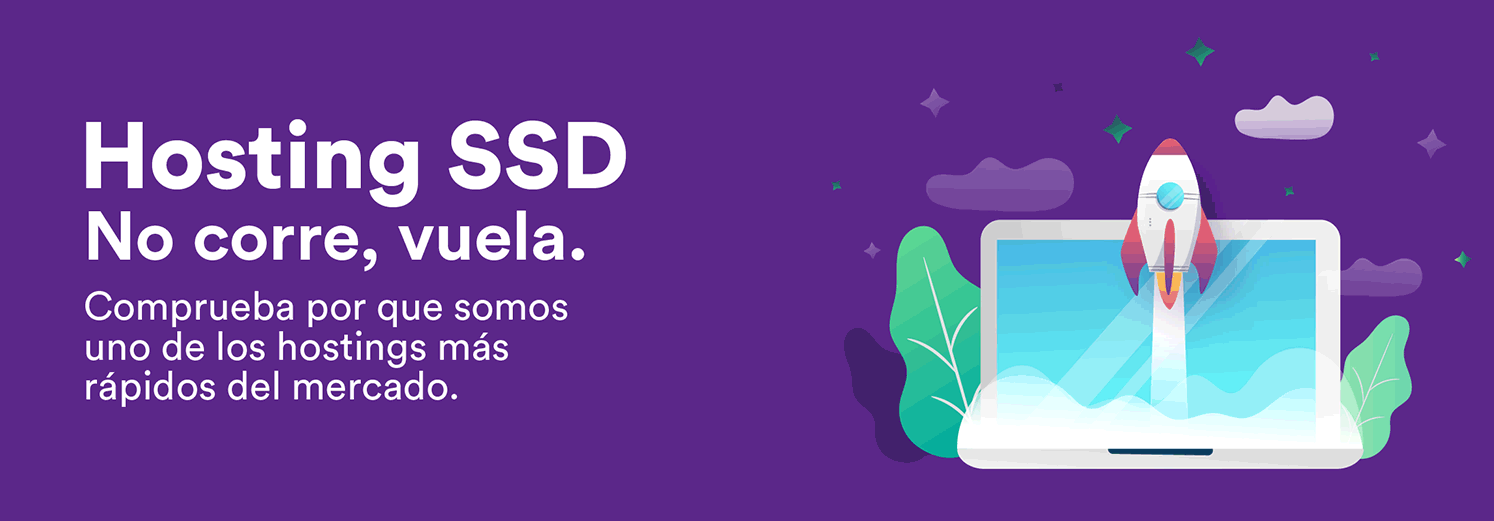En ocasiones es necesario modificar algunos valores de configuración en php.ini, ya sea porque registramos un error al subir algún theme o plugin de WordPress. Generalmente esto ocurre cuando usamos alojamientos compartidos como el hosting SSD de nuestro proveedor de servicios web.

Veamos cómo modificar los valores de php.ini para resolver este inconveniente:
Índice
Acceder a cPanel
Con cPanel esto es muy sencillo. Puedes acceder con tu usuario y contraseña poniendo en tu navegador la siguiente dirección: http://tudominio.com/cpanel
O bien desde tu área de clientes de tu proveedor de hosting, Mis Servicios, haz click en el botón verde Activo y a continuación en el menú izquierdo, Acceder a cPanel.
Cambiar configuración de PHP
Dentro de cPanel elegir la Opción Seleccionar Versión PHP.

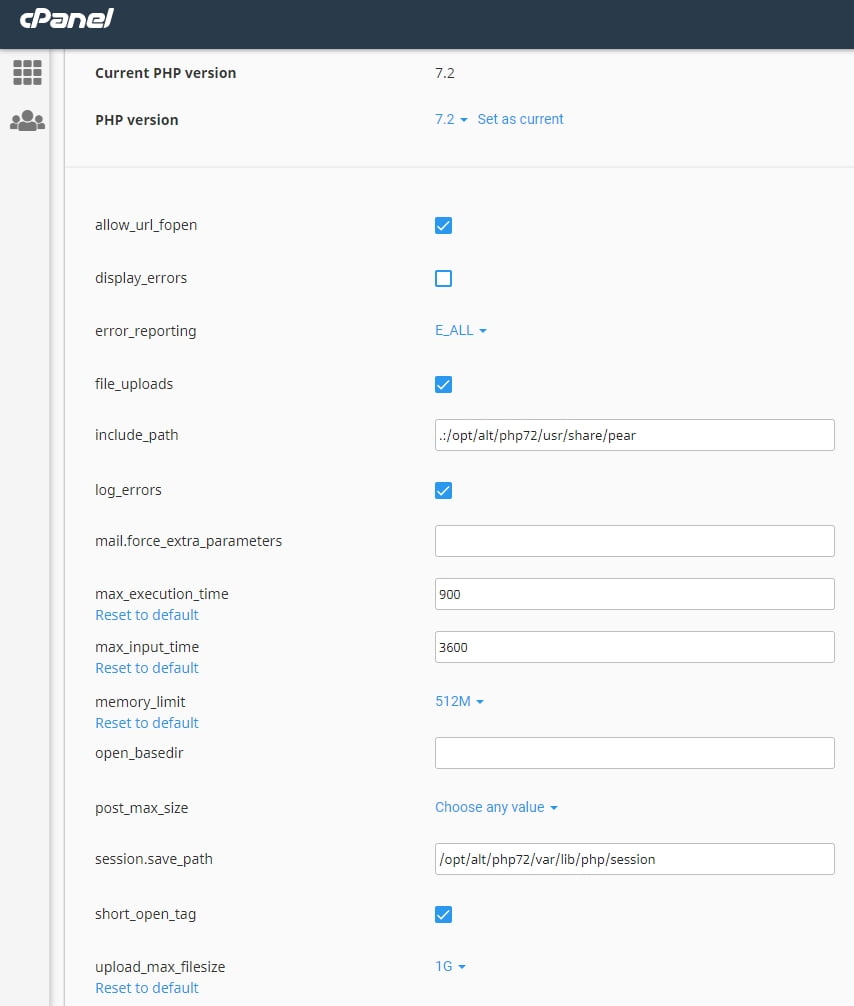
Editar las opciones PHP
 El último paso es editar con los valores que deseemos los parámetros de php que muestra cPanel.
El último paso es editar con los valores que deseemos los parámetros de php que muestra cPanel.
Si alguno de los valores que queremos editar no aparece en ese listado , se puede usar un método alternativo que consiste en crear un archivo php.ini dentro del directorio public_html de nuestro alojamiento. cPanel tomará los valores de los ficheros php.ini de los directorios y los aplica como valores personalizados.
Configurar Editor INI de MultiPHP
Al ingresar en cPanel contarás con una excelente herramienta para editar denominada Editor INI de MultiPHP. Esta la podrás configurar siguiendo estos pasos:
Cuando estés ubicado en el cPanel, debes dirigirte a Software y hacer clic en Editor INI de MultiPHP.

Dentro de esta herramienta conseguirás varias maneras de editar tu PHP, pero principalmente tendrás dos pestañas denominadas: Modo Básico y Modo Editor. El resultado de ambas herramientas es muy similar por lo que podrás emplear cualquiera de las dos.
Seguido de este paso podrás seleccionar el dominio o subdominio que quieres editarle el PHP.INI.
Allí es donde deberás hacer los cambios a tu PHP.INI. Cuando termines de hacer los cambios, debes hacer clic en Aplicar o Salvar.
Si tienes alguna dificultad te puedes poner en contacto con soporte técnico de tu proveedor de hosting.
También te puede interesar nuestra guía de cambios recomendados en php.ini para WordPress y PrestaShop.